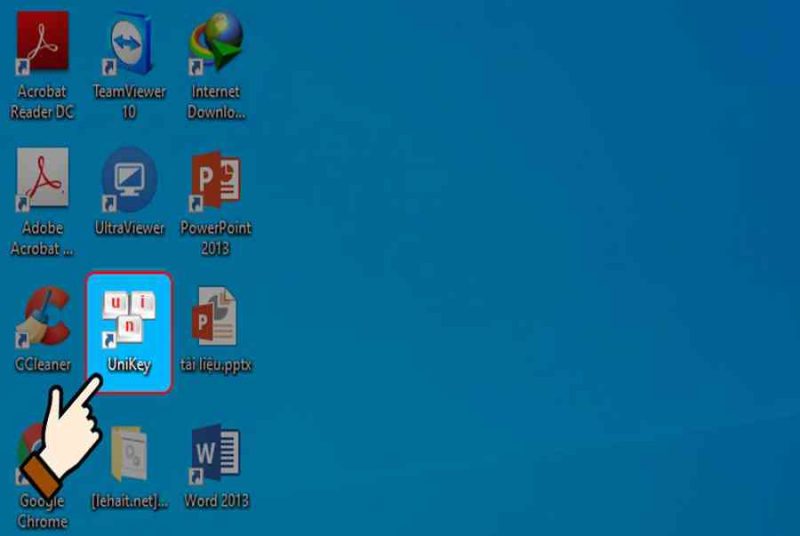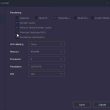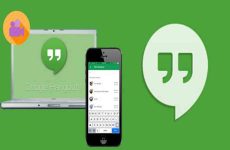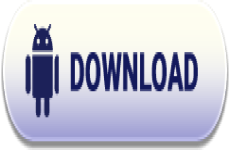Mục lục
Unikey là chương trình dùng để hỗ trợ gõ dấu tiếng Việt trên các thiết bị máy tính Windows. Trong một số trường hợp, phần mềm này sẽ bị ẩn hoặc lỗi không hiển thị icon. Bài viết này, mình sẽ hướng dẫn bạn cách để mở, khắc phục lỗi không hiển thị biểu tượng trên thanh Taskbar đơn giản nhất.

Cách hiển thị Unikey trên Taskbar, khắc phục lỗi không có hình tượng
I. Cách tìm, khôi phục lại biểu tượng Unikey trên thanh Taskbar
1. Hướng dẫn nhanh
Nhấn chọn chuột phải trên thanh công cụ Windows > Chọn Task Manager > Chọn mục Processes > Tìm kiếm UnikeyNT.exe > Nhấn chọn chuột phải vào file > Chọn End Task > Cuối cùng, khởi động lại phần mềm Unikey.
2. Hướng dẫn chi tiết
Bước 1: Đầu tiên, bạn nhấn chọn chuột phải trên thanh công cụ Windows và chọn mục Task Manager.
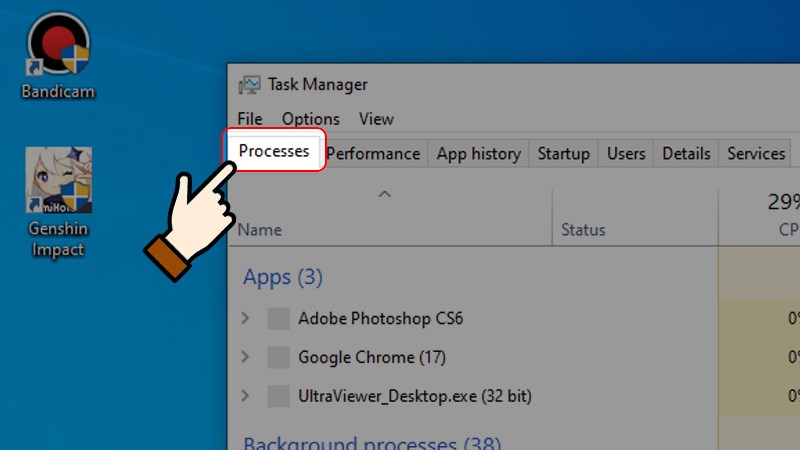
Nhấn chọn mục Processes trên hành lang cửa số giao diện
Bước 3: Tìm kiếm mục UnikeyNT.exe > Nhấn chọn chuột phải vào file và chọn End Task.
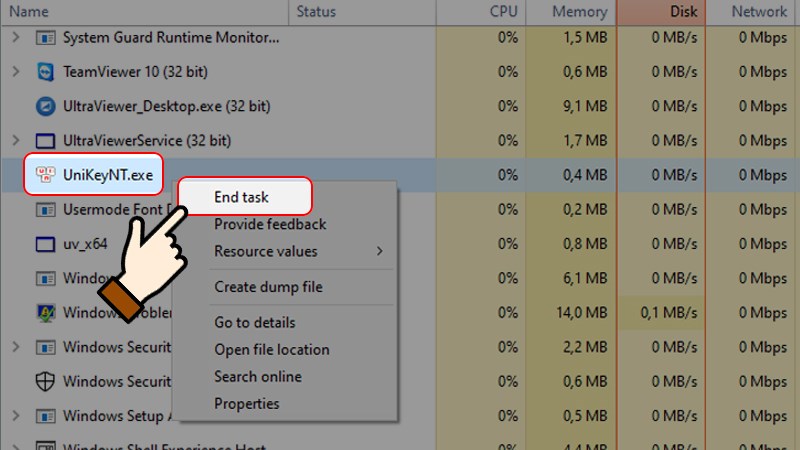
Nhấn chọn chuột phải vào file UnikeyNT. exe và chọn End Task
Lưu ý: Với các máy tính hệ điều hành Win 7, bạn cũng thực hiện tương tự và chọn End Process hoặc End Process Tree để đóng chương trình.
Bước 4: Cuối cùng, bạn khởi động lại phần mềm Unikey để xuất hiện biểu tượng trên thanh Taskbar.
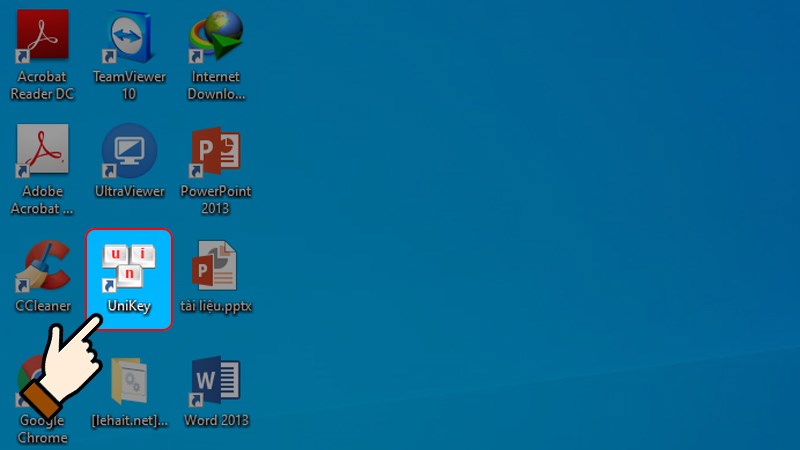
Khởi động lại ứng dụng Unikey
II. Cách hiển thị Unikey trên Tray icon
1. Thao tác trên Windows 10
Hướng dẫn nhanh
Nhấn chọn tổ hợp phím Windows + I > Chọn System > Chọn tiếp Notifications & actions > Kéo chuột đến mục > Tìm kiếm Unikey > Gạt thanh ngang sang phải để hiển thị icon Unikey.
Hướng dẫn chi tiết
Bước 1: Dùng tổ hợp phím Windows + I để mở nhanh chương trình Settings.
Bước 2: Nhấn chọn mục System.

Nhấn chọn mục System
Bước 3: Sau đó, bạn chọn tiếp Notifications & actions và kéo chuột đến mục Get notification from these senders.
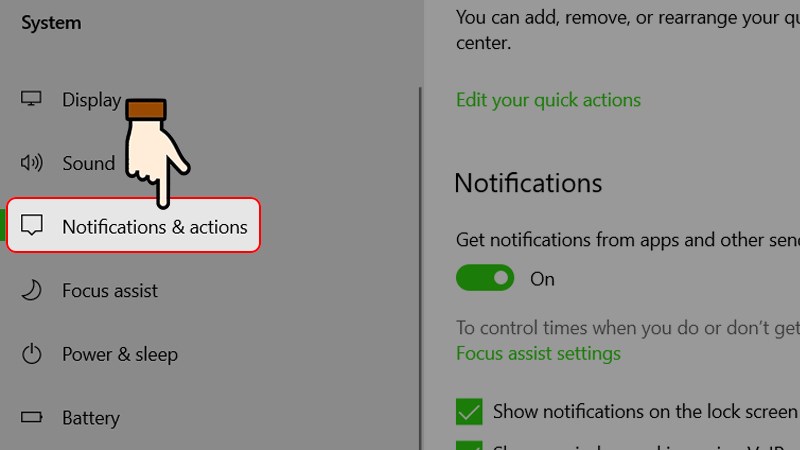
Chọn tiếp Notifications và actions
Bước 4: Cuối cùng, bạn tìm kiếm biểu tượng Unikey và chuyển sang chế độ On bằng cách gạt thanh ngang sang phải.
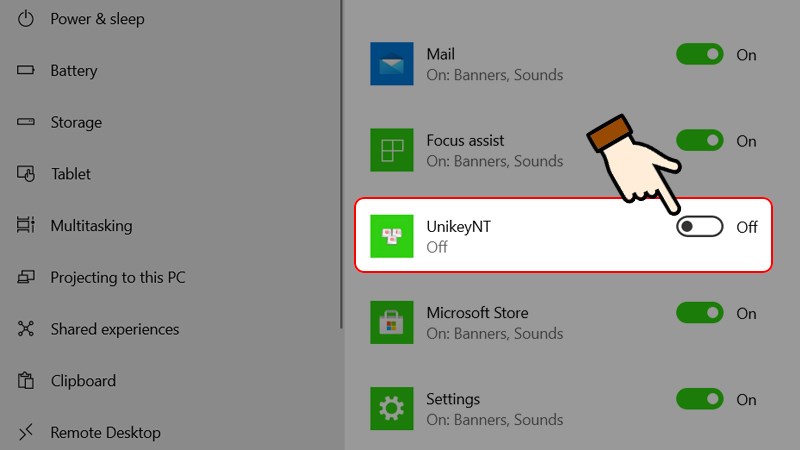
Tìm kiếm hình tượng Unikey và chuyển sang chính sách On
2. Thao tác trên Windows 7
Hướng dẫn nhanh
Nhấn chuột phải trên thanh công cụ Windows > Chọn Properties > Nhấn chọn Customize ở mục Notification area > Tìm kiếm Unikey > Nhấn chọn dấu mũi tên > Chọn Show icon and notifications > Chọn OK để lưu lại.
Hướng dẫn chi tiết
Bước 1: Đầu tiên, bạn nhấn chuột phải trên thanh công cụ Windows và chọn mục Properties.
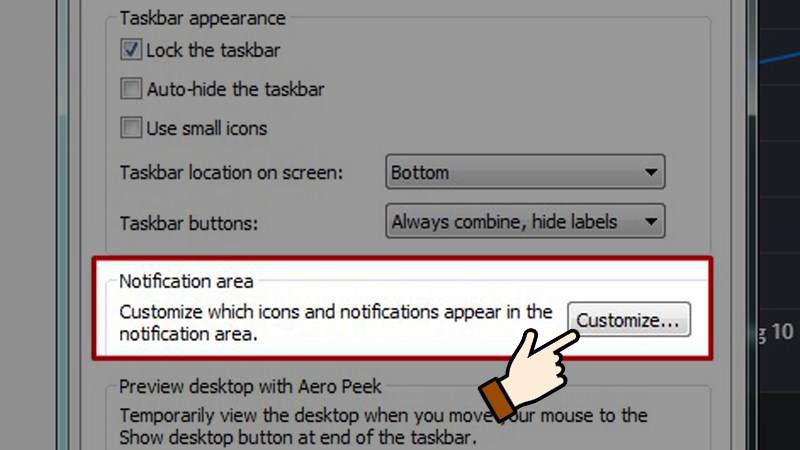
Nhấn chọn Customize ở mục Notification area
Bước 3: Tiếp theo, bạn tìm kiếm ứng dụng Unikey > Nhấn chọn dấu mũi tên xuống và chọn Show icon and notifications.
Xem thêm: 5 Cách Chống phân mảnh ổ cứng trên máy tính hiệu quả 2020
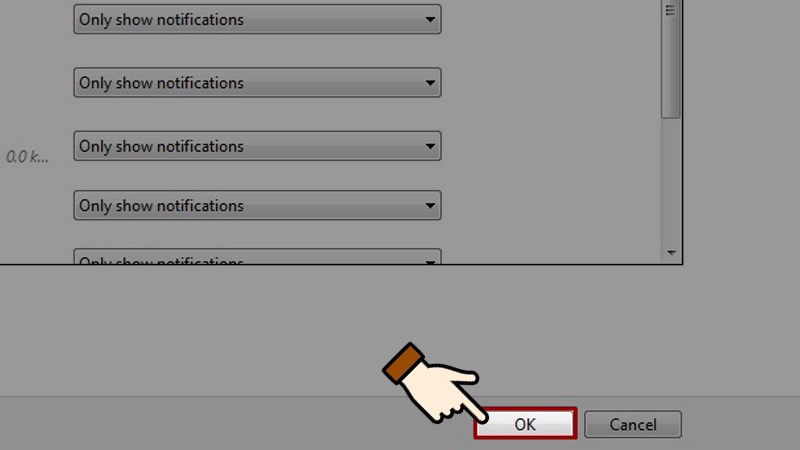
Cuối cùng chọn OK để lưu lạiVới những bước setup đơn thuần vừa san sẻ, mình kỳ vọng bài viết sẽ giúp ích cho bạn trong quy trình sử dụng ứng dụng Unikey trên máy tính của mình. Chúc bạn triển khai thành công xuất sắc !